Ինչպե՞ս Excel- ում միավորել եզակի արժեքները:
Եթե ես ունեմ արժեքների երկար ցուցակ, որոնք բնակեցված են ինչ-որ կրկնօրինակ տվյալներով, ապա հիմա ուզում եմ գտնել միայն եզակի արժեքները և այնուհետեւ դրանք միացնել մեկ բջիջի: Ինչպե՞ս կարող էի Excel- ում արագ և հեշտությամբ զբաղվել այս խնդրով:
Գտեք եզակի արժեքներ սյունակում և միացրեք դրանք մեկ բջիջի մեջ ՝ VBA կոդով
Գտեք եզակի արժեքներ սյունակում և միացրեք դրանք մեկ բջիջում Kutools- ի համար Excel- ի համար
Թվարկեք եզակի արժեքներ և համապատասխան արժեքները միացրեք VBA կոդով
Excel- ի համար Kutools- ի հետ ցուցակագրեք եզակի արժեքներ և համապատասխան արժեքները միացրեք
 Գտեք եզակի արժեքներ սյունակում և միացրեք դրանք մեկ բջիջի մեջ ՝ VBA կոդով
Գտեք եզակի արժեքներ սյունակում և միացրեք դրանք մեկ բջիջի մեջ ՝ VBA կոդով
Հետեւյալ Օգտագործողի սահմանած գործառույթը կարող է օգնել ձեզ ցուցակից միայն եզակի արժեքները միացնել մեկ բջիջի, արեք հետևյալը.
1, Պահեք պահեք ALT + F11 բացել ստեղները Microsoft Visual Basic հավելվածների համար պատուհան.
2: Սեղմեք Տեղադրել > Մոդուլներ, և տեղադրեք հետևյալ կոդը Մոդուլներ Պատուհանը:
VBA կոդ. Միացրեք եզակի արժեքները մեկ բջիջի մեջ.
Function ConcatUniq(xRg As Range, xChar As String) As String
'updateby Extendoffice
Dim xCell As Range
Dim xDic As Object
Set xDic = CreateObject("Scripting.Dictionary")
For Each xCell In xRg
xDic(xCell.Value) = Empty
Next
ConcatUniq = Join$(xDic.Keys, xChar)
Set xDic = Nothing
End Function
3. Հետո վերադառնաք ձեր աշխատաթերթ և մուտքագրեք այս բանաձևը. = ConcatUniq (A1: A17, ",") դատարկ բջիջի մեջ, որտեղ ուզում եք դուրս բերել համակցված արդյունքը և սեղմել Մտնել եզակի համակցված արդյունք ստանալու բանալին, տես նկարի նկարը.

ՆշումՎերոհիշյալ բանաձևում A1: A17 բջիջների տիրույթն է, որը ցանկանում եք միավորել, և ստորակետը «,”- ը այն տարանջատիչն է, որը դուք պետք է տարանջատված համակցված արժեքները, կարող եք դրանք փոխել ձեր պահանջի:
 Գտեք եզակի արժեքներ սյունակում և միացրեք դրանք մեկ բջիջում Kutools- ի համար Excel- ի համար
Գտեք եզակի արժեքներ սյունակում և միացրեք դրանք մեկ բջիջում Kutools- ի համար Excel- ի համար
Եթե դուք ծանոթ չեք VBA կոդին, Excel- ի համար նախատեսված գործիքներ կարող է նաև օգնել ձեզ, կարող եք համատեղել այն Ընտրեք Կրկնօրինակ և եզակի բջիջներ և Միավորել կոմունալ ծառայություններ ՝ ձեզ անհրաժեշտ արդյունքին հասնելու համար:
| Excel- ի համար նախատեսված գործիքներ : ավելի քան 300 հարմար Excel հավելվածներով, 30 օրվա ընթացքում առանց սահմանափակումների փորձեք անվճար. |
Տեղադրելուց հետո Excel- ի համար նախատեսված գործիքներխնդրում եմ արեք հետևյալ կերպ .( Անվճար ներբեռնեք Kutools Excel- ի համար հիմա: )
1, Ընտրեք այն բջիջների ցանկը, որոնք ցանկանում եք համատեղել միայն եզակի արժեքները:
2: Սեղմեք Կուտոլս > ընտրել > Ընտրեք Կրկնօրինակ և եզակի բջիջներ, տես նկարի նկարը.

3, Մեջ Ընտրեք Կրկնօրինակ և եզակի բջիջներ երկխոսության տուփ, ընտրեք Բոլորը եզակի են (ներառյալ 1-ին կրկնօրինակները) տարբերակով Կանոն բաժին, տես նկարի նկարը.
TipsԵթե ուզում եք համատեղել եզակի արժեքները `բացառելով առաջին կրկնօրինակները, ստուգեք Միայն եզակի արժեքներ տարբերակ.

4. Այնուհետեւ կտտացրեք OK կոճակը, և ընտրվել են միայն եզակի արժեքները, ապա սեղմել Ctrl + C պատճենել դրանք և կպցնել դրանք որոշակի վայրում ՝ սեղմելով Ctrl + V, տես նկարի նկարը.

5, Ընտրեք տեղադրված եզակի բջիջները և այնուհետև կտտացրեք Կուտոլս > Միաձուլում և պառակտում > Միավորել տողերը, սյունակները կամ բջիջները ՝ առանց տվյալների կորստի, տես նկարի նկարը.
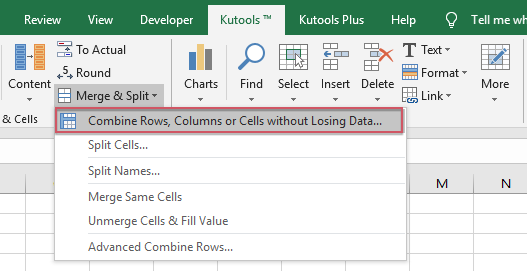
6, Մեջ Միավորել սյունակները կամ տողերը երկխոսության վանդակում, ընտրեք Միավորել մեկ բջիջի մեջ տակ Ընտրված բջիջները համատեղելու համար `համաձայն հետևյալ ընտրանքներիև այնուհետև ձեր համակցված տվյալների համար առանձնացնիր, տես նկարի նկարը.

7. Այնուհետեւ կտտացրեք Ok or Դիմել կոճակը, արդյունահանվող եզակի արժեքները միավորվել են մեկ բջիջում, ինչպես ցույց է տրված հետևյալ նկարը.

Անվճար ներբեռնեք Kutools Excel- ի համար հիմա:
 Թվարկեք եզակի արժեքներ և համապատասխան արժեքները միացրեք VBA կոդով
Թվարկեք եզակի արժեքներ և համապատասխան արժեքները միացրեք VBA կոդով
Մեկ այլ դեպքում, դուք ունեք տվյալների մի շարք, որոնք ներառում են երկու սյունակ, և այժմ դուք ցանկանում եք թվարկել միայն եզակի արժեքները և միավորել մեկ այլ սյունակի դրանց համապատասխան արժեքները `հետևյալ արդյունքը ստանալու համար. Ունե՞ք այս գործն ավարտելու լավ ձևեր: Excel- ում:

Այստեղ դուք կարող եք կիրառել հետևյալ VBA կոդը ՝ այս գործով զբաղվելու համար, խնդրում ենք կատարել հետևյալը.
1, Պահեք պահեք ALT + F11 բացել ստեղները Microsoft Visual Basic հավելվածների համար պատուհան.
2: Սեղմեք Տեղադրել > Մոդուլներ, և տեղադրեք հետևյալ կոդը Մոդուլներ Պատուհանը:
VBA կոդ. Նշեք եզակի արժեքներ և միացրեք համապատասխան տվյալները
Sub test()
'updateby Extendoffice
Dim xRg As Range
Dim xArr As Variant
Dim xCell As Range
Dim xTxt As String
Dim I As Long
Dim xDic As Object
On Error Resume Next
xTxt = ActiveWindow.RangeSelection.Address
Set xRg = Application.InputBox("Please select the data range", "Kutools for Excel", xTxt, , , , , 8)
Set xRg = Application.Intersect(xRg, xRg.Worksheet.UsedRange)
If xRg Is Nothing Then Exit Sub
If xRg.Areas.Count > 1 Then
MsgBox "Does not support multiple selections", , "Kutools for Excel"
Exit Sub
End If
If xRg.Columns.Count <> 2 Then
MsgBox "There must be only two columns in the selected range", , "Kutools for Excel"
Exit Sub
End If
xArr = xRg
Set xDic = CreateObject("Scripting.Dictionary")
xDic.CompareMode = 1
For I = 1 To UBound(xArr)
If Not xDic.Exists(xArr(I, 1)) Then
xDic.Item(xArr(I, 1)) = xDic.Count + 1
xArr(xDic.Count, 1) = xArr(I, 1)
xArr(xDic.Count, 2) = xArr(I, 2)
Else
xArr(xDic.Item(xArr(I, 1)), 2) = xArr(xDic.Item(xArr(I, 1)), 2) & "," & xArr(I, 2)
End If
Next
Sheets.Add.Cells(1).Resize(xDic.Count, 2).Value = xArr
End Sub
3, Դրանից հետո սեղմեք F5 այս կոդն աշխատեցնելու բանալին, և հուշվում է արագ տուփ ՝ հիշեցնելու համար, որ ընտրեք տվյալների տիրույթը, որը ցանկանում եք միավորել ՝ ելնելով եզակի արժեքներից, տե՛ս նկար

4: Սեղմեք OK, յուրահատուկ արժեքները արդյունահանվել են, և մեկ այլ սյունակում դրանց համապատասխան արժեքները միավորվել են նոր աշխատանքային թերթի մեջ:
ՆշումՎերոհիշյալ ծածկագրում կարող եք փոխել կարմիր ստորակետը xArr (xDic.Item (xArr (I, 1)), 2) = xArr (xDic.Item (xArr (I, 1)), 2) & ","& xArr (I, 2) այս սցենարում ցանկացած այլ սահմանազատող, որը ցանկանում եք առանձնացնել համակցված տվյալները:
 Excel- ի համար Kutools- ի հետ ցուցակագրեք եզակի արժեքներ և համապատասխան արժեքները միացրեք
Excel- ի համար Kutools- ի հետ ցուցակագրեք եզակի արժեքներ և համապատասխան արժեքները միացրեք
Եթե դուք ունեք Excel- ի համար նախատեսված գործիքներԻր Ընդլայնված կոմբինատ տողեր առանձնահատկությունը, դուք կարող եք արագ և հեշտությամբ լուծել այս խնդիրը `առանց որևէ կոդի:
Տեղադրելուց հետո Excel- ի համար նախատեսված գործիքներխնդրում եմ արեք հետևյալ կերպ .( Անվճար ներբեռնեք Kutools Excel- ի համար հիմա: )
1, Նախևառաջ, դուք պետք է պատճենեք ձեր բնօրինակ տվյալները, եթե ցանկանում եք պահպանել բնօրինակ տվյալները: Եվ ապա ընտրեք տվյալների տիրույթը, որը ցանկանում եք միավորել ՝ ելնելով եզակի արժեքներից:
2. Այնուհետեւ կտտացրեք Կուտոլս > Միաձուլում և պառակտում > Ընդլայնված կոմբինատ տողեր, տես նկարի նկարը.
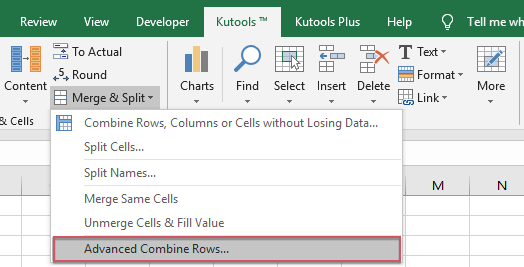
3, Մեջ Ընդլայնված կոմբինատ տողեր երկխոսության տուփ, կտտացրեք սյունակի անունը, որը ցանկանում եք թվարկել միայն եզակի արժեքները և կտտացնել Առաջնային բանալին, տես նկարի նկարը.

4, Դրանից հետո կտտացրեք մեկ այլ սյունակի անուն, որը ցանկանում եք միավորել, և կտտացրեք Միավորելև ընտրեք մեկ սահմանազատիչ ՝ ձեր համակցված տվյալներն առանձնացնելու համար, տես նկարի նկարը.

5. Եվ այնուհետեւ կտտացրեք Ok կոճակը, արժեքները միավորվել են `հիմնվելով մեկ այլ սյունակի եզակի արժեքների վրա, ինչպես ցույց է տրված հետևյալ նկարը.

Անվճար ներբեռնեք Kutools Excel- ի համար հիմա:
Գրասենյակի արտադրողականության լավագույն գործիքները
Լրացրեք ձեր Excel-ի հմտությունները Kutools-ի հետ Excel-ի համար և փորձեք արդյունավետությունը, ինչպես երբեք: Kutools-ը Excel-ի համար առաջարկում է ավելի քան 300 առաջադեմ առանձնահատկություններ՝ արտադրողականությունը բարձրացնելու և ժամանակ խնայելու համար: Սեղմեք այստեղ՝ Ձեզ ամենաշատ անհրաժեշտ հատկանիշը ստանալու համար...

Office Tab- ը Tabbed ինտերֆեյսը բերում է Office, և ձեր աշխատանքը շատ ավելի դյուրին դարձրեք
- Միացնել ներդիրներով խմբագրումը և ընթերցումը Word, Excel, PowerPoint- ով, Հրատարակիչ, Access, Visio և Project:
- Բացեք և ստեղծեք բազմաթիվ փաստաթղթեր նույն պատուհանի նոր ներդիրներում, այլ ոչ թե նոր պատուհաններում:
- Բարձրացնում է ձեր արտադրողականությունը 50%-ով և նվազեցնում մկնիկի հարյուրավոր սեղմումները ձեզ համար ամեն օր:
